下载自带示例文件,点击选择文件按钮,上传范例数据,其他参数保持默认,然后提交任务。
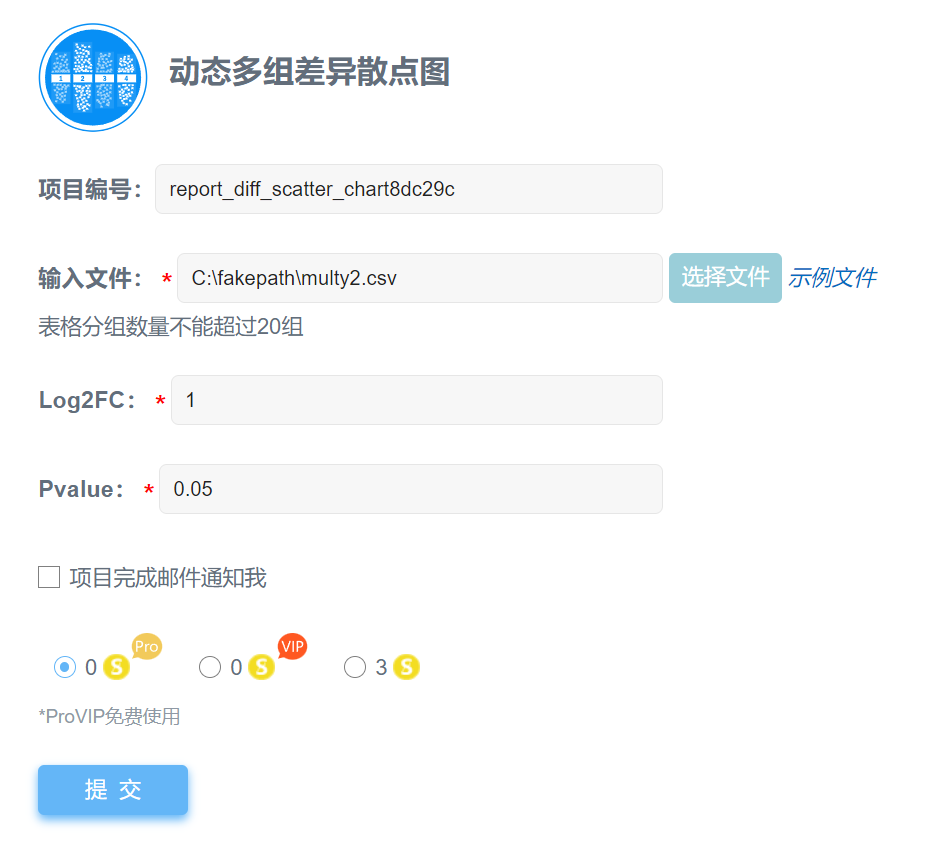
在左侧导航栏中点击我的项目查看任务进度,任务完成后点击跳转查看按钮进入图形预览调整窗口。
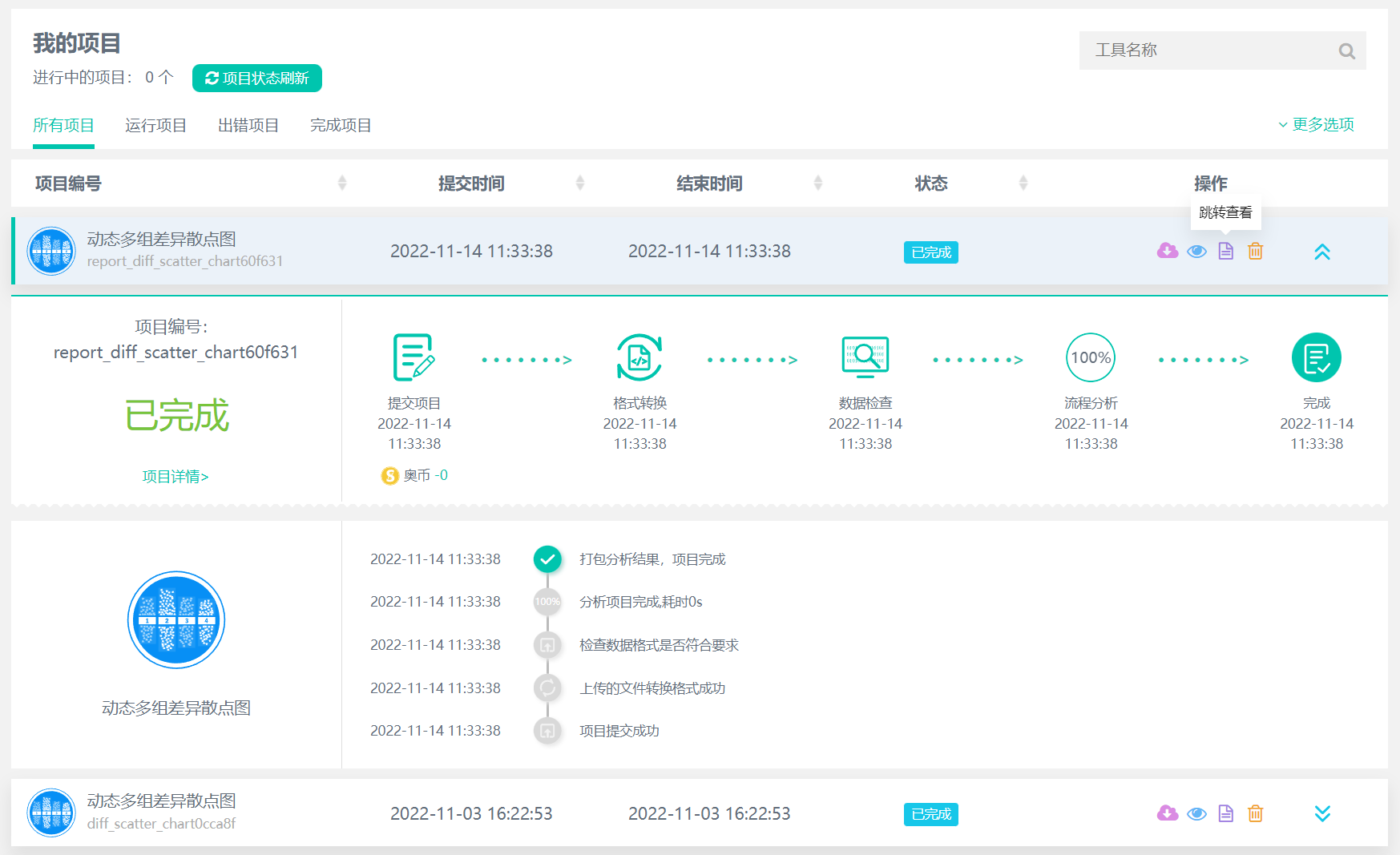
初始得到的绘图效果如下:
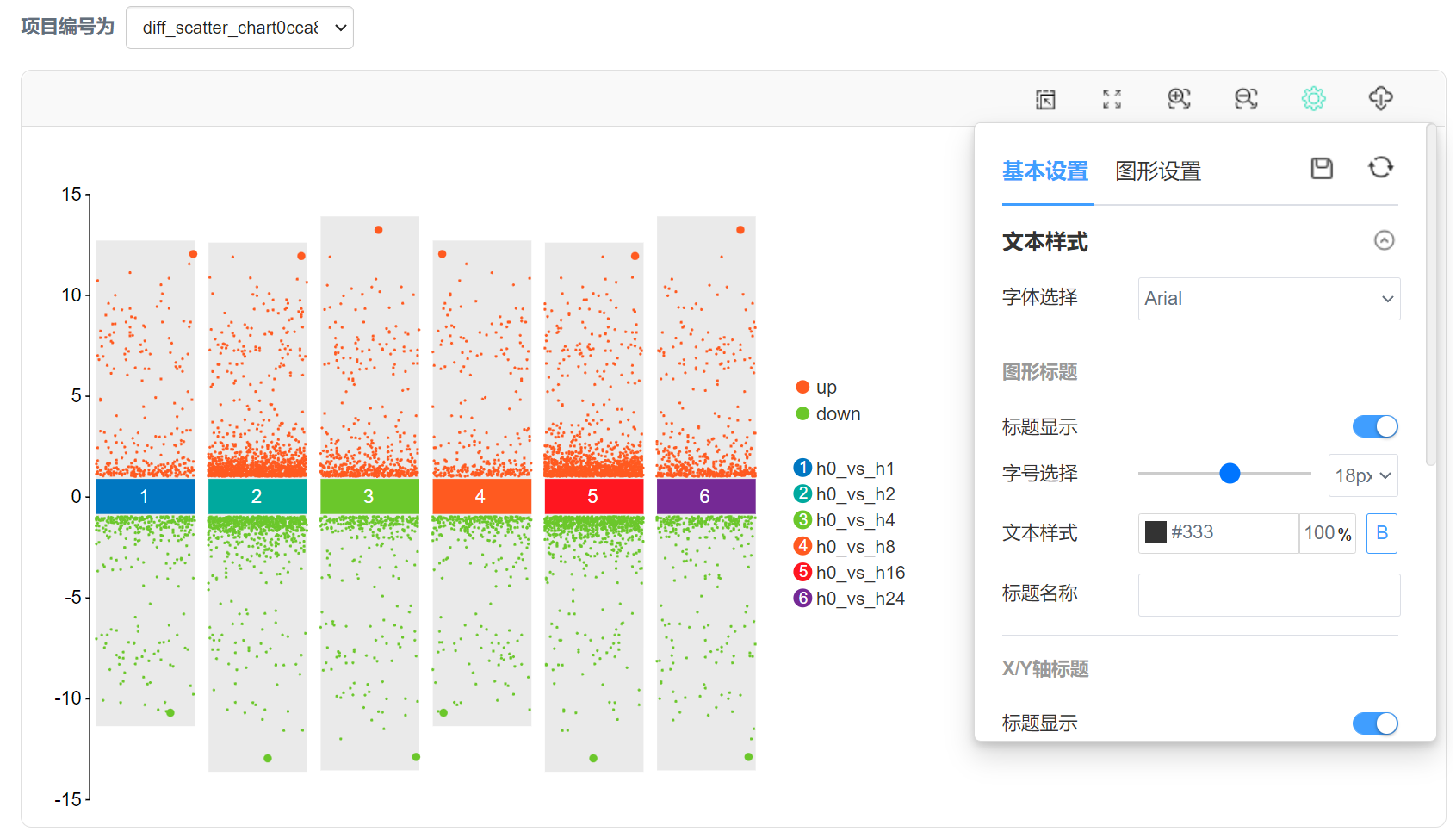
接着,输入Y轴标题为“Expressions”,自定义修改坐标轴的标题。
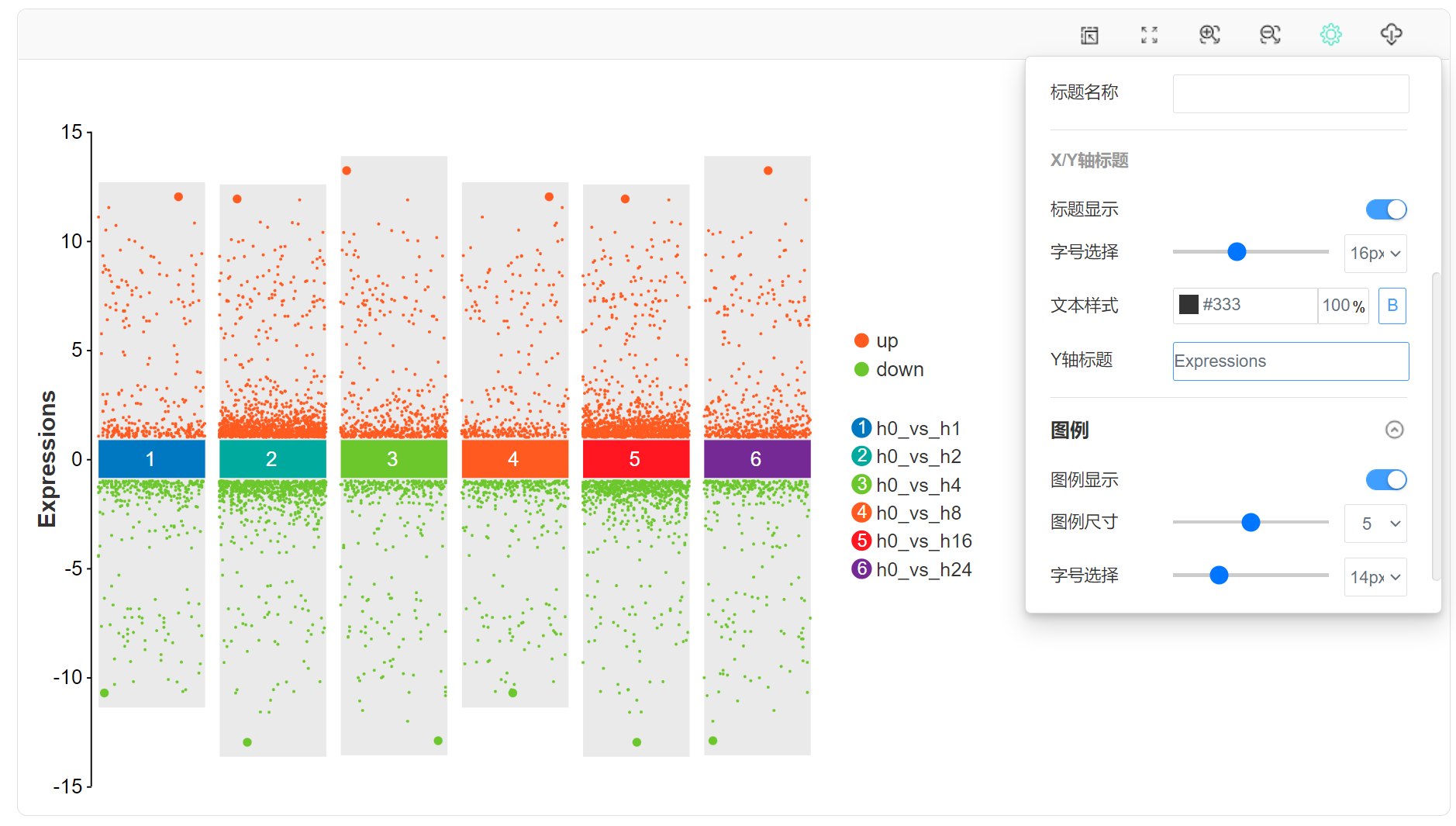
如果觉得散点比较小,在图形设置选项下也可以直接将散点调整得大一些,比如这里将点的大小设为1.5。
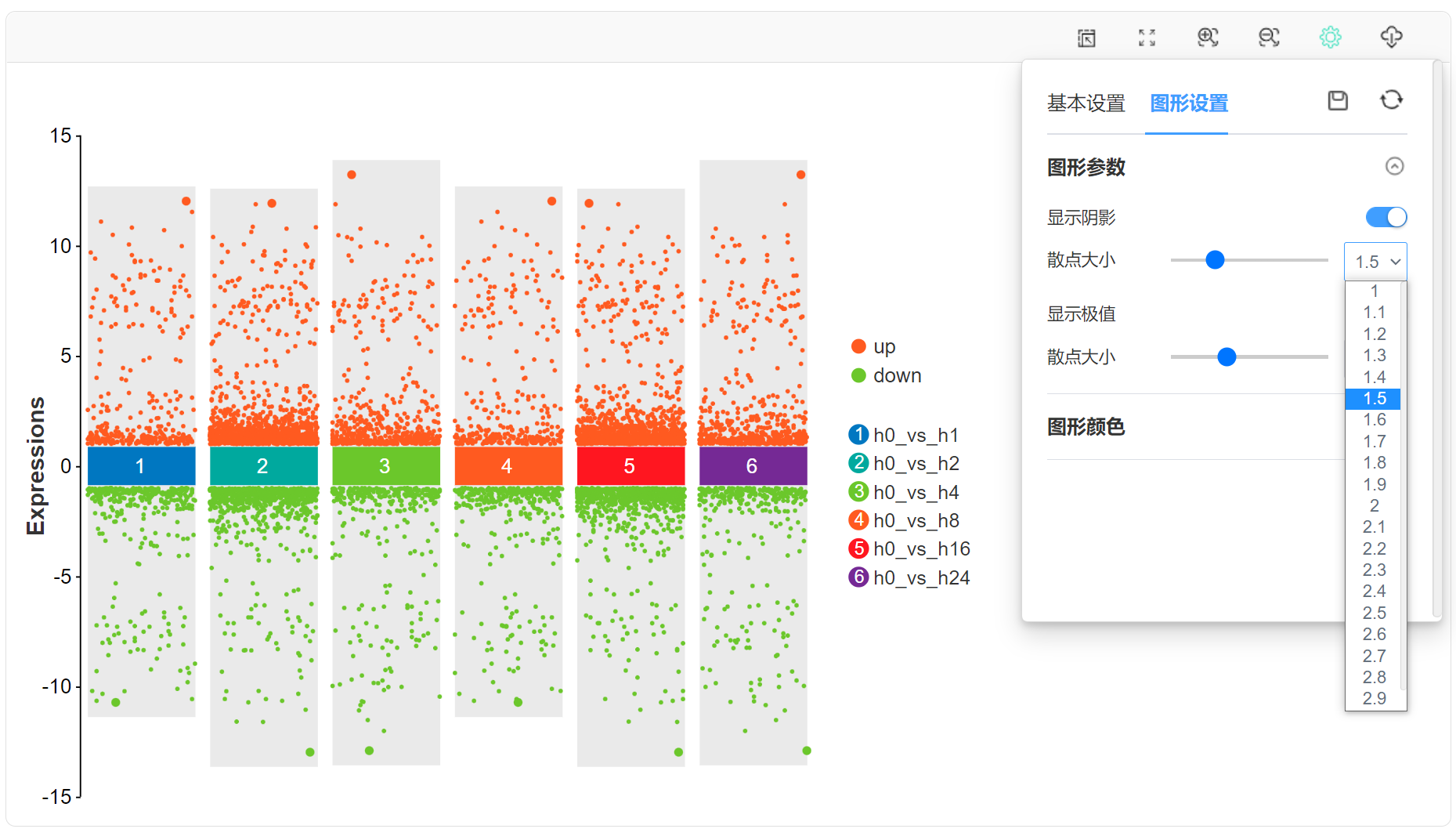
同样,我们也可以自定义散点(上下调基因)的颜色,如下图。除了选择色盘内的颜色,也可以输入色号(16进制)指定其他颜色。
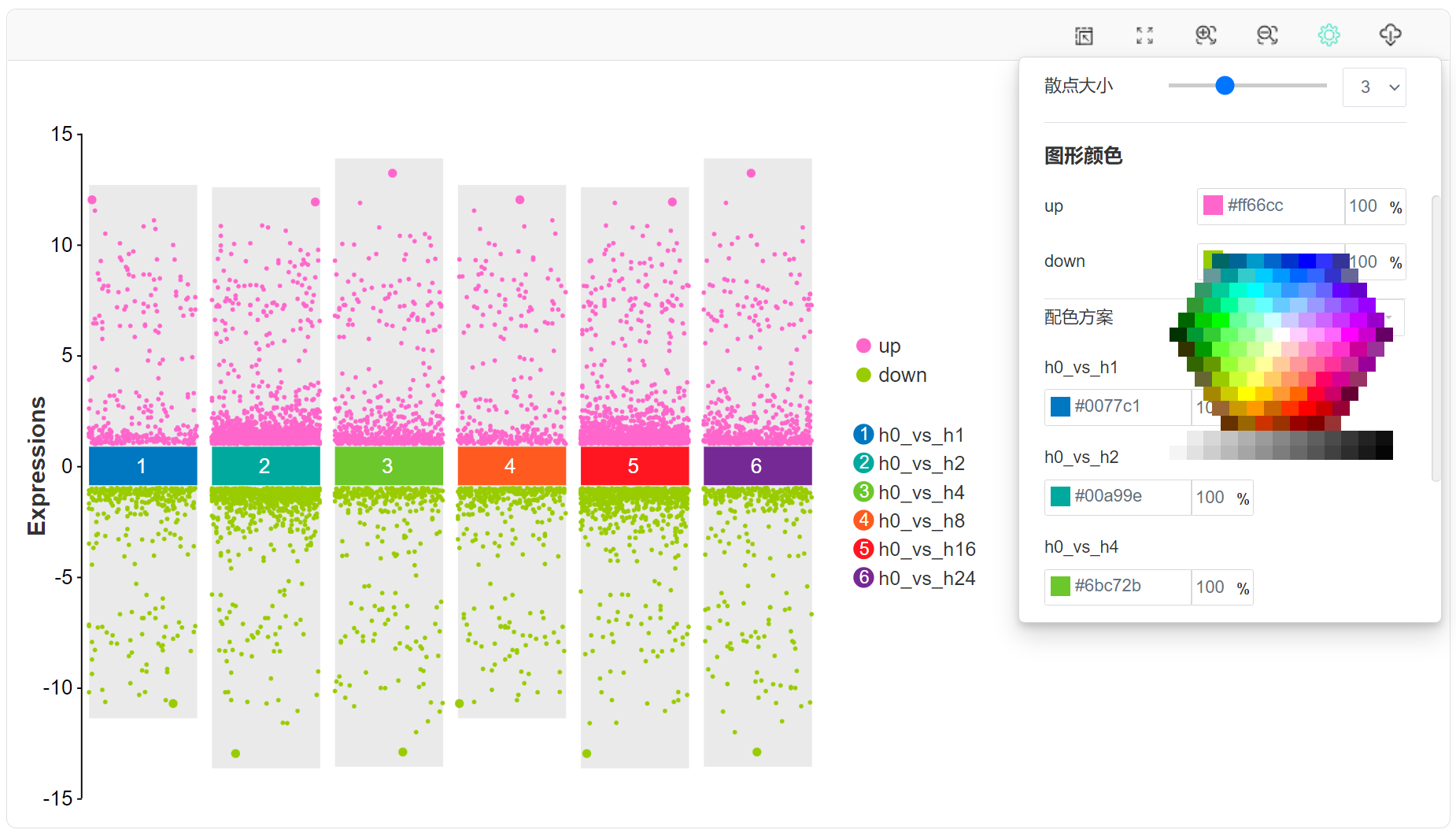
同样,也可以自定义指定或修改不同分组的标签颜色,如下。
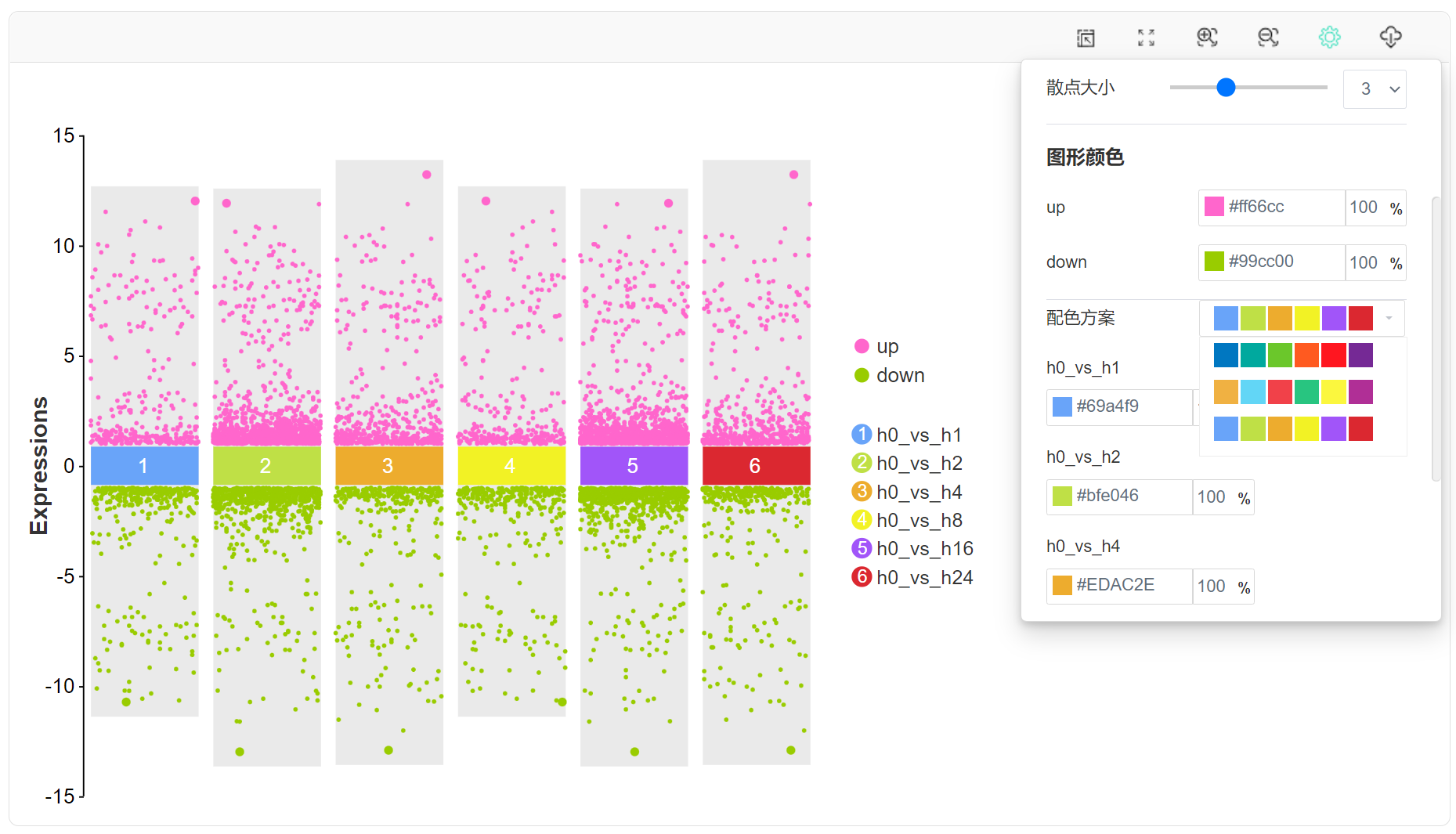
在下载选项窗口中,可指定图形的宽高比例(图形区域的像素数量),点击图形预览可查看更改后的效果。OmicShare支持3种格式(SVG、PDF和PNG)图片的保存,点击下载图形按钮将调整后的图形保存到本地。
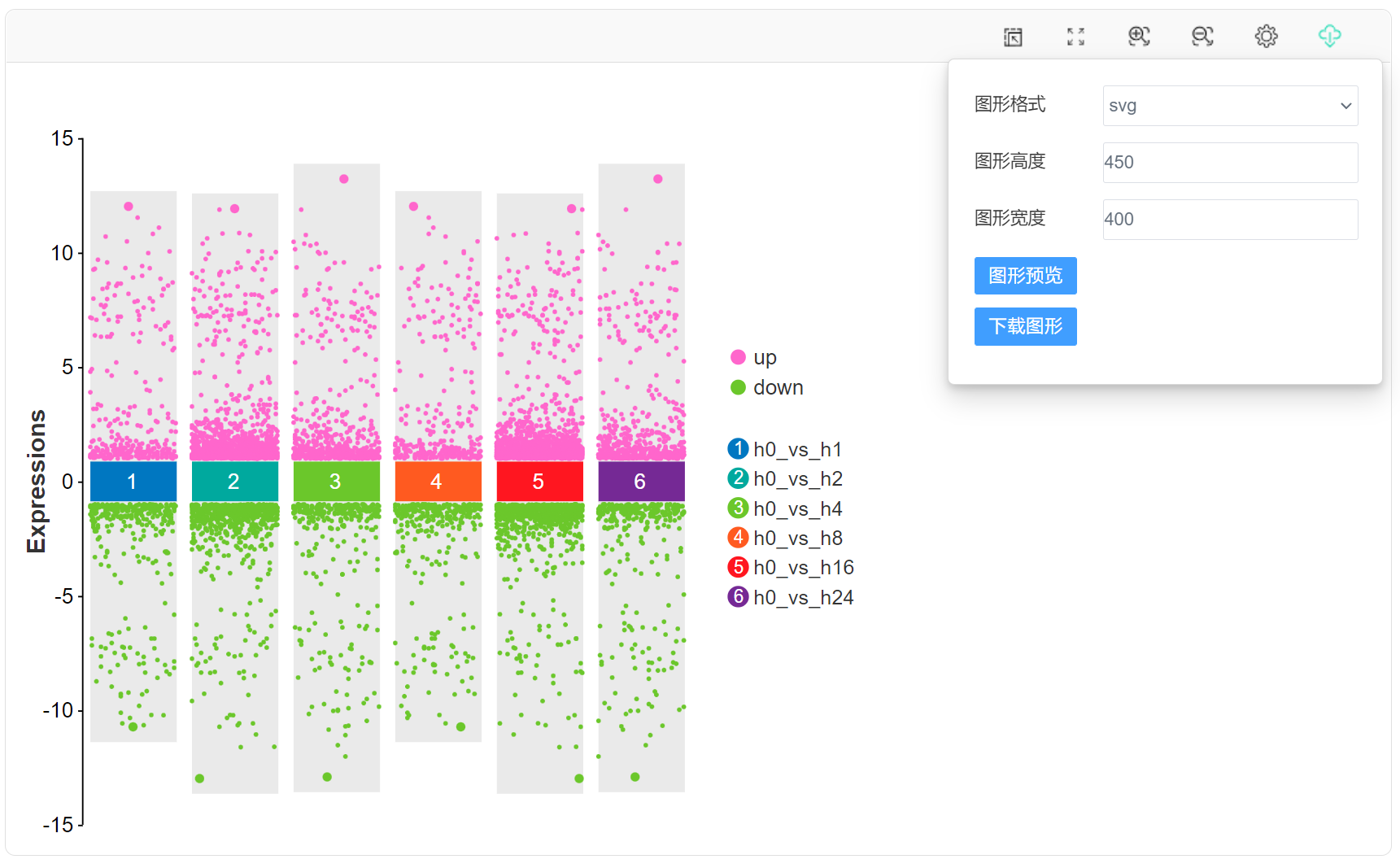
1.功能
多组差异散点图,以组间差异倍数的对数值log2FC为纵坐标,以比较组的名称为横坐标,可一次性展示多个比较组的差异基因。一般而言,对于传统的火山图,一张图一次只能展示一个比较组的差异基因,而多组差异散点图可视作多组“火山图”,可一次性展示多个比较组的差异基因。

2.应用范围
除了单细胞转录组、空间转录组[1],对于常规的转录组、蛋白组等差异分析数据也适合。
3.输入文件
数据的整理需严格按照示例文件的格式进行整理,表格的第1列为gene id,之后每2列为1组,每组依次包含log2FC、Pvalue两列数据,如下图,这里包含3个比较组的差异。注意,必须将每组第一列的列名严格整理为“组名”+“log2FC”的格式,例如“C1-log2FC”、“CKvsT1.log2FC”、“h24-h0_log2FC”。分隔符必须是短线、点号或下划线(英文输入法)。

4.主要参数
Log2FC: 差异倍数的对数值,用于筛选差异基因的阈值,默认为1,即选择差异倍数大于2倍的基因进行绘图。
Pvalue: 组间差异分析生成的p value(或FDR、Q value等)值,用于筛选差异基因的阈值,默认为0.05。
5.结果输出
生成动态多组差异散点图,可通过设置选项对图形进行个性化调整,比如修改坐标轴标题、散点大小、配色、图形比例等。
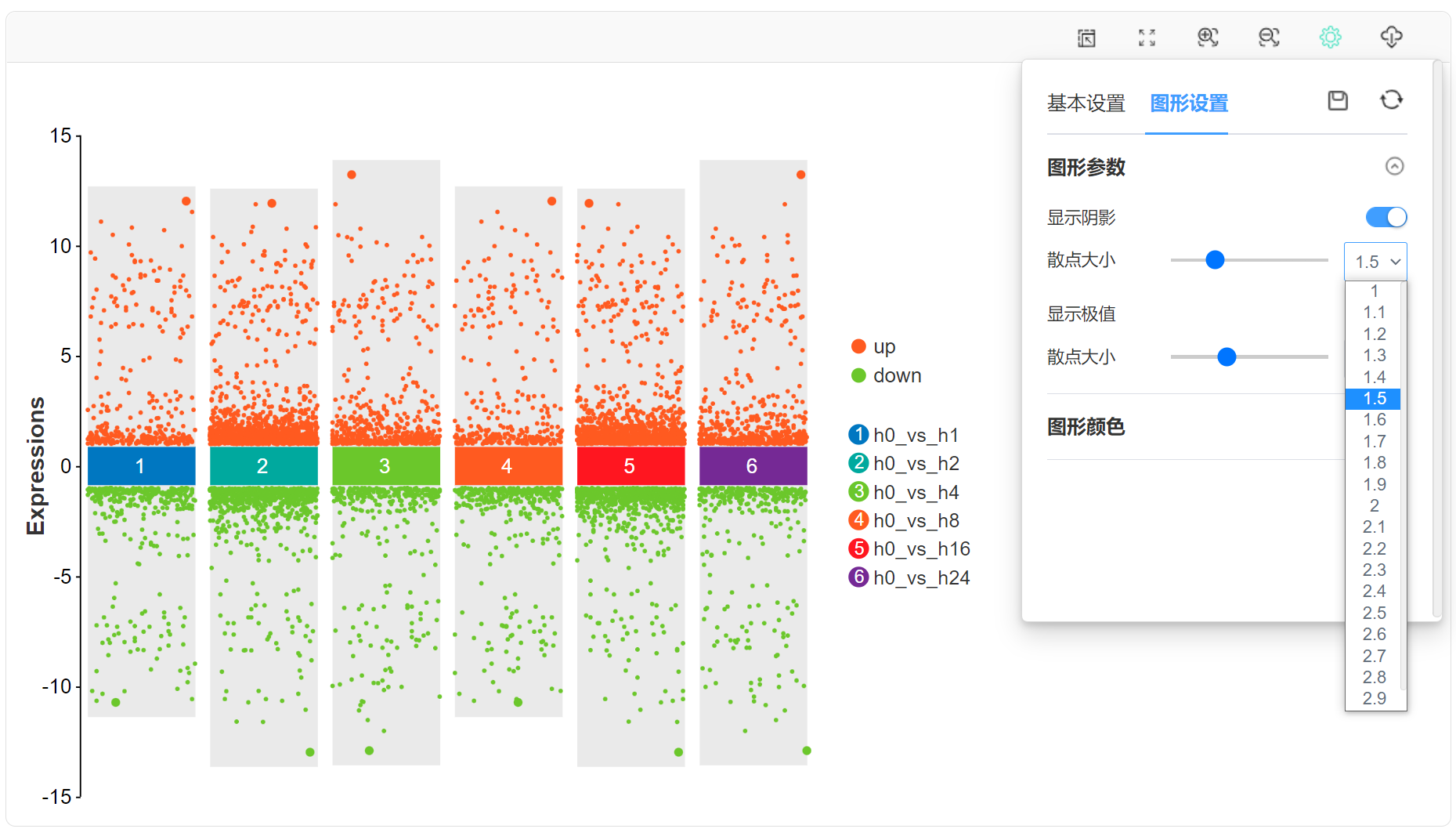
当鼠标悬停在散点上,可展示当前点对应的基因名。
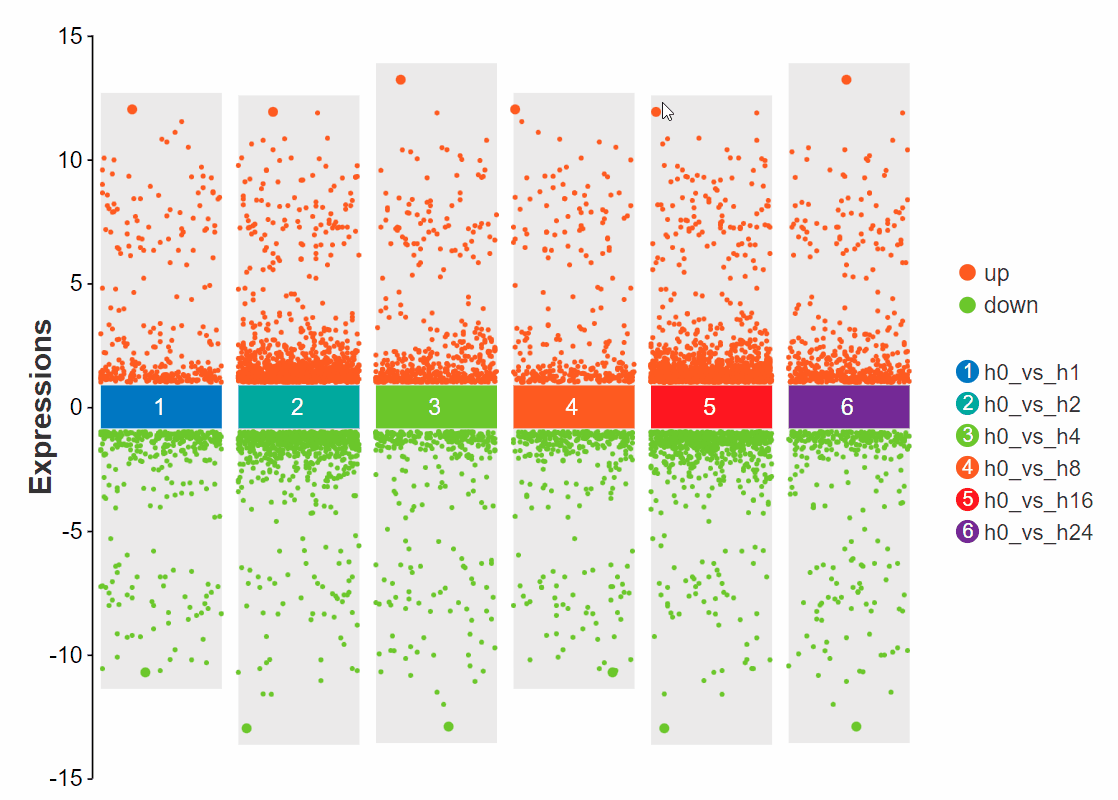
参考文献
[1]Asp M, Giacomello S, Larsson L, et al. A spatiotemporal organ-wide gene expression and cell atlas of the developing human heart[J]. Cell, 2019, 179(7): 1647-1660. e19.
Q1. 上传的数据需要保存成什么格式?文件名称和拓展名有没有要求?
OmicShare当前支持txt(制表符分隔)文本文件、csv(逗号分隔)文本文件、以及Excel专用的xlsx格式,同样支持旧版Excel的xls(Excel 97-2003 )格式。如果是核酸、蛋白序列文件,必须为FASTA格式(本质是文本文件)。
文件名可由英文和数字构成,文件拓展名没有限制,可以是“.txt”、“.xlsx”、“.xls”、“.csv”“.fasta”等,例如 mydata01.txt,gene02.xlsx 。
Q2. 提交时报错常见问题:
1.提交时显示X行X列空行/无数据,请先自查表格中是否存在空格或空行,需要删掉。
2.提交时显示列数只有1列,但表格数据不止1列:列间需要用分隔符隔开,先行检查文件是否用了分隔符。
其它提示报错,请先自行根据提示修改;如果仍然无法提交,可通过左侧导航栏的“联系客服”选项咨询OmicShare客服。
Q3. 提交的任务完成后却不出图该怎么办?
主要原因是上传的数据文件存在特殊符号所致。可参考以下建议逐一排查出错原因:
(1)数据中含中文字符,把中文改成英文;
(2) 数据中含特殊符号,例如 %、NA、+、-、()、空格、科学计数、罗马字母等,去掉特殊符号,将空值用数字“0”替换;
(3)检查数据中是否有空列、空行、重复的行、重复的列,特别是行名(一般为gene id)、列名(一般为样本名)出现重复值,如果有删掉。
排查完之后,重新上传数据、提交任务。如果仍然不出图,可通过左侧导航栏的“联系客服”选项咨询OmicShare客服。
Q4.下载的结果文件用什么软件打开?
OmicShare云平台的结果文件(例如,下图为KEGG富集分析的结果文件)包括两种类型:图片文件和文本文件。
图片文件:
为了便于用户对图片进行后期编辑,OmicShare同时提供位图(png)和矢量图(pdf、svg)两种类型的图片。对于矢量图,最常见的是pdf和svg格式,常用Ai(Adobe illustrator)等进行编辑。其中,svg格式的图片可用网页浏览器打开,也可直接在word、ppt中使用。
文本文件:
文本文件的拓展名主要有4种类型:“.os”、“.xls”、“.log”和“.txt”。这些文件本质上都是制表符分隔的文本文件,使用记事本、Notepad++、EditPlus、Excel等文本编辑器直接打开即可。结果文件中,拓展名为“.os”文件为上传的原始数据;“.xls”文件一般为分析生成的数据表格;“.log”文件为任务运行日志文件,便于检查任务出错原因。
Q5. 提交的任务一直在排队怎么办?
提交任务后都需要排队,1分钟后,点击“任务状态刷新”按钮即可。除了可能需运行数天的注释工具,一般工具数十秒即可出结果,如果超出30分钟仍无结果,请联系OS客服,发送任务编号给OmicShare客服,会有专人为你处理任务问题。
Q6. 结果页面窗口有问题,图表加载不出来怎么办?
尝试用谷歌浏览器登录OmicShare查看结果文件,部分浏览器可能不兼容。





 扫码支付更轻松
扫码支付更轻松



